Símbolos de acabado superficial
Puede especificar la textura de superficie de la cara de una pieza utilizando un símbolo de acabado superficial. Se puede seleccionar la cara en una pieza, ensamblaje o documento de dibujo.
 Para visualizar símbolos de acabado superficial según los estándares 2002 para ISO y estándares de dibujo relacionados, seleccione Visualizar símbolos según 2002 en Propiedades de documento - Acabados superficiales.
Para visualizar símbolos de acabado superficial según los estándares 2002 para ISO y estándares de dibujo relacionados, seleccione Visualizar símbolos según 2002 en Propiedades de documento - Acabados superficiales.
Los símbolos de acabado superficial se crean mediante la combinación de Símbolo y Dirección de ubicación.
Ejemplos:
|
Símbolo Básico con Ninguna como dirección de ubicación:
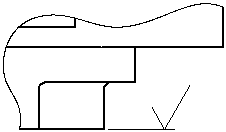 |
Símbolo Se requiere mecanización con Ninguna como dirección de ubicación:
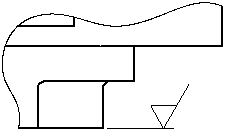 |
|
Símbolo Se requiere mecanización con Cruzado como dirección de ubicación:
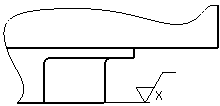 |
Símbolo Mecanización prohibida con Ninguna como dirección de ubicación:
 |
Para insertar un símbolo de acabado superficial:
Haga clic en Acabado superficial  en la barra de herramientas Anotaciones, o en Insertar, Anotaciones, Símbolo de acabado superficial.
en la barra de herramientas Anotaciones, o en Insertar, Anotaciones, Símbolo de acabado superficial.
Establezca las propiedades en el PropertyManager.
Haga clic en la zona de gráficos para situar el símbolo.
Múltiples instancias. Haga clic tantas veces como sea necesario para situar múltiples copias.
Editar cada instancia. Puede cambiar el texto y otros elementos en el PropertyManager para cada instancia del símbolo.
Líneas indicativas. Si el símbolo tiene una línea indicativa, haga clic una vez para situar la línea indicativa y, a continuación, vuelva a hacer clic una segunda vez para situar el símbolo.
Múltiples líneas indicativas. Mientras arrastra el símbolo y antes de colocarlo, presione Ctrl. La nota deja de moverse y se agrega una segunda línea indicativa. Mientras continúa presionando la tecla Ctrl, haga clic para situar la línea indicativa. Haga clic tantas veces como sea necesario para situar más líneas indicativas. Suelte la tecla Ctrl y haga clic para situar el símbolo.
Se orienta el símbolo con respecto al ángulo de la arista de asociación.
Haga clic en Aceptar  .
.
Arrastrar
Puede arrastrar un símbolo de acabado superficial con una línea indicativa a cualquier ubicación. Si asocia un símbolo sin línea indicativa a una arista y después lo aleja de la arista del modelo, creará una línea de referencia.
 Para mantener el símbolo de acabado superficial bloqueado sobre una arista, arrastre el símbolo desde cualquier punto excepto el asa más inferior.
Para mantener el símbolo de acabado superficial bloqueado sobre una arista, arrastre el símbolo desde cualquier punto excepto el asa más inferior.
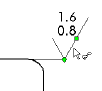
Editar
Para editar un símbolo de acabado superficial, seleccione el símbolo.
Múltiples líneas indicativas
Puede agregar más líneas indicativas a un símbolo existente manteniendo presionada la tecla Ctrl y arrastrando un punto de asociación de línea indicativa.